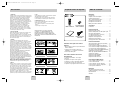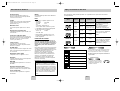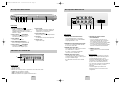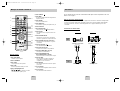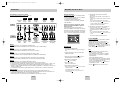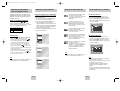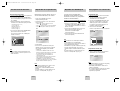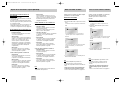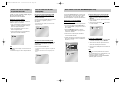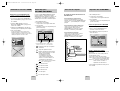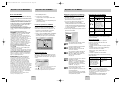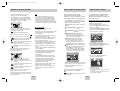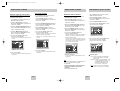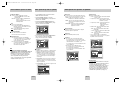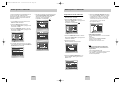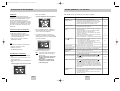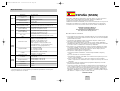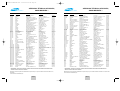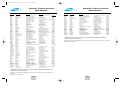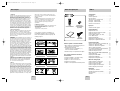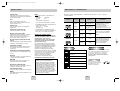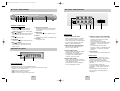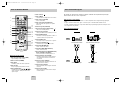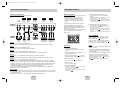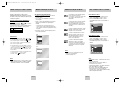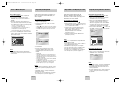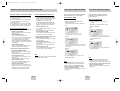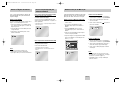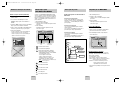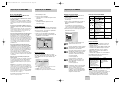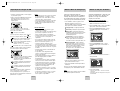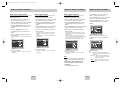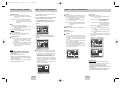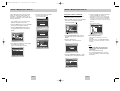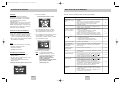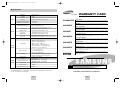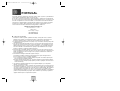Samsung DVD-P249M Manual do usuário
- Categoria
- Leitores de DVD
- Tipo
- Manual do usuário
A página está carregando...
A página está carregando...
A página está carregando...
A página está carregando...
A página está carregando...
A página está carregando...
A página está carregando...
A página está carregando...
A página está carregando...
A página está carregando...
A página está carregando...
A página está carregando...
A página está carregando...
A página está carregando...
A página está carregando...
A página está carregando...
A página está carregando...
A página está carregando...
A página está carregando...
A página está carregando...

Antes da Operação
POT-3
Instale as pilhas no Controlo Remoto
1. Abra a tampa do compartimento das pilhas, na
parte posterior do controlo remoto.
2. Introduza duas pilhas AAA.
Certifique-se de que as polaridades (+ e -)
estão correctamente alinhadas.
3.
Reinstale a tampa do compartimento das pilhas.
Se o controlo remoto não funcionar
correctamente:
• Verifique a polaridade +/- das pilhas (Secas).
• Verifique se as pilhas estão gastas.
• Verifique se o sensor remoto não está
bloqueado com obstáculos.
•
Verifique se existe alguma luz fluorescente próxima.
Controlo Remoto
Pilhas para o
Controlo Remoto
(tipo AAA)
Manual de Instruções
Cabo de
Vídeo/Áudio
ÍndicePrecauções
POT-2
1. Instalação
Assegure-se de que a alimentação eléctrica da sua casa está
de acordo com as indicações apresentadas na etiqueta de
identificação que se encontra no aparelho. Coloque o mesmo
na vertical, num suporte adaptado(móvel), deixando-lhe
espaço livre suficiente para uma boa ventilação (7 a 10 cm).
Certifique-se de que as ranhuras de ventilação não estão
tapadas. Não coloque nada em cima do leitor de DVD. Não o
coloque em cima de amplificadores ou em cima de qualquer
outro equipamento que possa libertar calor. Antes de deslocar
o leitor, certifique-se de que a gaveta dos discos está vazia.
Este leitor DVD está destinado para uma utilização continua.
Colocá-lo em modo de vigilânca não interrompe a sua alimen-
tação eléctrica. Para cortar completamente a alimentação, a
unidade tem de ser desligada da tomada, principalmente se
pretender não utilizar o leitor durante um longo período.
2. Para a sua segurança
Nunca abra o aparelho nem qualquer dos seus componentes.
Pode ser perigoso para si e danificar componentes mais
sensíveis. Além disso, corre o risco de receber uma descarga
eléctrica ou de raios laser. Não aproxime os olhos da abertura
da gaveta do disco ou de qualquer outra abertura, para olhar
para o interior do leitor.
3. Cuidados
Nunca fechar a gaveta manualmente. Não toque na gaveta ou
prato quando eles estiverem em movimento. Não tente girar o
prato com a mão. Estas acções poderão causar um funciona-
mento incorrecto do leitor e/ou estragar os discos. Proteja o
leitor de qualquer humidade e de qualquer fonte de calor
excessivo (lareira), assim como de qualquer equipamento que
possa criar fortes campos magneticos ou electricos (alti-
falantes...). Desligue o cabo de alimentação do sector se o
leitor funcionar mal. O leitor não foi concebido para uma utiliza-
ção industrial, mas sim para uma utilização familiar. A utiliza-
ção deste produto foi destinada para fins puramente privados.
Copiar ou telecarregar ficheiros musicais para fins comerciais
ou para qualquer outro objectivo lucrativo constitui ou poderia
constituir uma violação do Código da Propriedade intelectual.
EXCLUSÂO DA GARANTIA : É EXCLUÍDA, NA MEDIDA PER-
MITIDA PELA LEI, QUALQUER DECLARAÇÁO OU GARAN-
TIA DE NÂO-PRODUÇÃO FRAUDULENTA DE DIREITOS DE
AUTORES OU QUALQUER OUTRO DIREITO DE PRO-
PRIEDADE INTELECTUAL QUE RESULTA DA UTILIZAÇÃO
DO PRODUTO EM OUTRAS CONDIÇÕES QUE AS ACIMA
CITADAS.
Condensação : Se o seu aparelho e/ou disco passou um certo
tempo numa temperatura ambiente fria, como, por exemplo,
durante uma viagem no inverno, espere aproximadamente
duas horas até que se tenham adaptado à temperatura do
novo local, a fim de evitar danos graves.
4. Discos
Trate os discos cuidadosamente. Segure no disco pela borda
ou pelo orifício. Coloque sempre o disco com a etiqueta virada
para cima (no caso de ser um disco de um só lado). Utilize
sempre um pano macio para limpar o disco se necessário e
limpe do centro para o exterior. Coloque sempre o cd na caixa
depois de utilizar e arrume-o numa posição vertical. Coloque
sempre o disco correctamente na bandeja de entrada do leitor.
Se a superfície do disco estiver suja, não utilize nunca sprays
de limpeza de discos de vinil, benzina, líquidos de limpeza de
electricidade estática ou qualquer outro tipo de solvente. Limpe
gentilmente com um pano humedecido (só com água), nunca
limpe o disco com um movimento circular, uma vez que é
provável que isso cause riscos que irão causar interferências
durante a reprodução.
5. Pilhas
A bateria utilizada neste produto contém químicos que são
nocivos para o ambiente. Não deite as baterias fora nos
caixotes do lixo usados na casa. Recomendamos que a
substituição da bateria seja feita por pessoal técnico
especializado.
6. Manutenção da Caixa
Por motivos de segurança, certifique-se de que desliga o cabo
de alimentação CA da tomada CA.
• Não utilize benzina, solvente ou outros diluentes para
limpeza da caixa.
• Limpe a caixa com um pano macio.
Acessórios
Configuração
Precauções . . . . . . . . . . . . . . . . . . . . . . . . . . .2
Antes da Operação . . . . . . . . . . . . . . . . . . . . .3
Funções Gerais . . . . . . . . . . . . . . . . . . . . . . . .4
Tipo de Discos e Características . . . . . . . . . . .5
Descrição - Painel Frontal . . . . . . . . . . . . . . . .6
Descrição - Painel Posterior . . . . . . . . . . . . . . .7
Vista do Controlo Remoto . . . . . . . . . . . . . . . .8
Ligações
Seleccionar uma Ligação . . . . . . . . . . . . . . . . .9
Funções Básicas
Reproduzir um Disco . . . . . . . . . . . . . . . . . . .11
Utilizar as Funções de Busca & Saltar . . . . .12
Utilizar a Função do Visor . . . . . . . . . . . . . . .12
Usar os Menus de disco e do título . . . . . . . .13
Usar o Menu Função . . . . . . . . . . . . . . . . . . .14
Reprodução Repetida . . . . . . . . . . . . . . . . . .14
Reproduzir com repetição lenta . . . . . . . . . . .15
Reprodução Programada & Aleatória . . . . . . .15
Funções Avançadas
Ajustar a relação do aspecto (Visualização EZ)
.16
Seleccionar o Idioma de Áudio . . . . . . . . . . . .17
Seleccionar o Idioma das Legendas . . . . . . . .17
Alterar o Ângulo da Câmara . . . . . . . . . . . . . .18
Usar a função Reprodução /Saltar instantâneo
. .18
Utilizar a Função de Marcação . . . . . . . . . . . .19
Utilizar as Funções de Zoom . . . . . . . . . . . . .20
Menu Clipes para MP3/WMA/JPEG/MPEG4 .20
Selecção de pasta . . . . . . . . . . . . . . . . . . . . .21
Reprodução de MP3/WMA . . . . . . . . . . . . . . .21
Reprodução de MPEG4 . . . . . . . . . . . . . . . . .22
Reprodução de imagem de CD . . . . . . . . . . .24
Menu De Configuração
Utilizar o Menu de Configuração . . . . . . . . . .25
Definir as Funções do Idioma . . . . . . . . . . . . .25
Definir as Opções de Áudio . . . . . . . . . . . . . .27
Definir as Opções de Visualização . . . . . . . . .28
Definir o Bloqueio para Crianças . . . . . . . . . .30
Referencia
Actualização do firmware . . . . . . . . . . . . . . . .32
Guia de Resolução de Problemas . . . . . . . . .33
Especificações . . . . . . . . . . . . . . . . . . . . . . . .34
Garantia . . . . . . . . . . . . . . . . . . . . . . . . . . . .35
O uso de outros controlos, ajustamento, ou
procedimentos distintos que os especificados
neste manual poderá resultar na exposição da
radiação perigosa.
STANDBY/ON
LOADINGPLAY
EZ VIEW
STANDBY/ON
LOADINGPLAY
EZ VIEW
STANDBY/ON
LOADINGPLAY
EZ VIEW
1
2
STANDBY/ON
LOADINGPLAY
EZ VIEW
3
4 5
00532F-P249M/XEC-POT 6/24/04 4:04 PM Page 2

POT-5POT-4
Tipo de Discos e Características
Som Excelente
Dolby Digital, uma tecnologia desenvolvida por
Dolby Laboratories proporciona uma reprodução de
som perfeitamente nítida.
Ecrã
Vídeo com tecnologia de compressão
MPEG-2. Pode visualizar imagens normais e em
formato panorâmico (16:9).
Câmara Lenta
Uma cena importante pode ser visualizada em
câmara lenta.
Reprodução Programada (CD)
Pode programar as faixas a reproduzir.
Bloqueio para Crianças (DVD)
O Bloqueio para Crianças permite aos utilizadores
definir o nível necessário para evitar que as
crianças vejam filmes não aconselhados, como
filmes violentos, filmes para adultos, etc.
Diversas Funções no Menu Apresentado
no Ecrã
Pode seleccionar diversos idiomas(Audio/Legendas)
e ângulos de câmara enquanto vê os filmes.
Visualização fácil (DVD)
Visualização fácil converte as imagens letter-box
em visualização de tela cheia em seu televisor
convencional.
Visualizador de fotografia digital (JPEG)
Você pode visualizar as fotografias digitais no seu
televisor.
Repetição
Pode repetir uma música, ou um filme apenas com
o simples premir do botão REPEAT.
MP3/WMA
Este aparelho pode realizar a leitura de discos
criados a partir de ficheiros MP3/WMA.
Reprodução instantânea (DVD)
Esta função é usada para reproduzir os últimos 10
segundos do filme da posição actual.
Salto instantâneo (DVD)
Esta função avança a reprodução em 10 segundos.
MPEG4
Esta unidade reproduz formatos MPEG4 no interior
de um ficheiro AVI.
NOTA
* Discos que não podem ser reproduzidos com
este player.
• DVD-ROM • DVD-RAM
• CD-ROM • CDV
• CDI
• Camada HD de super áudio CD
• CDGs reproduz somente áudio e não gráficos.
* A capacidade de reproduzir está dependente das
condições de reprodução.
• DVD-R, +R • CD-RW
• DVD+RW, -RW
* A unidade pode não reproduzir determinados
discos do tipo CD-R, CD-RW e DVD-R devido ao
tipo do disco ou às condições de gravação.
PROTECÇÃO CONTRA CÓPIAS
Muitos DVDs estão codificados com protecção
contra cópias. Assim, deve ligar o seu leitor de
DVD directamente à sua TV, não ao
videogravador. A ligação a um videogravador
pode causar distorção de imagem em DVDs
protegidos contra cópias.
Este produto integra tecnologia de protecção dos
direitos de autor que está protegida por métodos
registados por determinadas patentes Americanas e
outros direitos de propriedade intelectual detidos
pela Macrovision Corporation e por outros
proprietários. A utilização desta tecnologia de
protecção dos direitos de autor deve ser autorizada
pela Macrovision Corporation, e destina-se apenas
ao uso doméstico e outras utilizações limitadas,
excepto se autorizado em contrário pela
Macrovision Corporation. É proibida a
desmontagem e remontagem do aparelho.
PROGRESSIVE SCAN OUTPUTS (525p/625p)
Funções Gerais
Símbolos dos Discos
Número de Região de Reprodução
~
DIGITAL
SOUND
STEREO
PAL
Número de Região de Reprodução
Sistema de emissão PAL na França,
Alemanha, etc.
Disco Dolby Digital
Disco estéreo
Disco Áudio Digital
Disco DTS
Disco MP3
O leitor de DVD e os discos estão codificados por região.
Estes códigos regionais devem corresponder para que o
disco possa ser reproduzido. Caso os códigos não
correspondam, o disco não pode ser reproduzido.
O Número de Região deste leitor está indicado no
painel posterior.
Este leitor de DVD pode reproduzir os seguintes tipos de discos, com os logotipos
correspondentes:
“OS CONSUMIDORES DEVEM PRESTAR ATENÇÃO A
QUE NEM TODAS AS CONFIGURAÇÕES DA
TELEVISÃO DE ALTA NITIDEZ SÃO TOTALMENTE
COMPATÍVEIS COM ESTE APARELHO E PODERÁ
CAUSAR ARTEFACTOS PARA SER VISUALIZADO NA
IMAGEM. EM CASO DE OCORRIDOS OS PROBLE-
MAS DE IMAGENS DE SCAN PROGRESSIVO 525 OU
625 É RECOMENDÁVEL O UTILIZADOR LIGAR A
CONEXÃO À SAÍDA DE “NITIDEZ PADRÃO”. PARA
RESOLVER AS DÚVIDAS EM RELAÇÃO À COMPATI-
BILIDADE COM ESTE MODELO DO LEITOR DE DVDS
525P E 625P, POR FAVOR, CONSULTE O NOSSO
CENTRO DE SERVIÇO A CLIENTES.”
12 Cm
8 Cm
Face única 240 min.
Face dupla 480 min.
Face única 80 min.
Face dupla 160 min.
Áudio
+
Video
• O DVD contém um som e imagem
excelentes devido aos sistemas
Dolby Digital e MPEG-2.
• Diversas funções de áudio e do
ecrã podem ser facilmente
seleccionadas com o menu no ecrã.
Tipos de Discos
(Logotipos)
Tipos de
Gravação
Dimensão
Tempo Máx. de
Reprodução
Características
DVD
12 Cm
8 Cm
74 min.
20 min.
Áudio
+
Video
• Vídeo com som de CD, qualidade
VHS e tecnologia de compressão
MPEG-1.
VIDEO-CD
12 Cm
8 Cm
74 min.
20 min.
Áudio
• O CD é gravado como um sinal
Digital com melhor qualidade de
áudio, menor distorção e menor
deterioração da qualidade de
áudio ao longo do tempo.
AUDIO-CD
Certificação DivX
DivX, DivX Certified, e logótipos
associados são marcas registadas
da DivXNetworks, Inc e são
utilizadas sob licenciamento.
00532F-P249M/XEC-POT 6/24/04 4:04 PM Page 4

POT-7POT-6
Descrição - Painel Posterior
Painel Posterior
1. FICHA DE SAÍDA DIGITAL ÁUDIO
• Utilize um cabo digital óptico ou coaxial para
ligar a um receptor compatível com Dolby
Digital. Utilize para ligar a um amplificador A/V
que tenha um descodificador Dolby Digital,
MPEG-2 ou um descodificador DTS.
2. TOMADAS DE SAÍDA ÁUDIO ANALÓGICA
• Ligue às fichas de entrada áudio da sua
televisão, receptor áudio/vídeo.
3. FICHA DE SAÍDA DE VÍDEO
• Utilize um cabo de vídeo para ligar à ficha de
entrada de vídeo da sua televisão.
• Asaída de vídeo no Setup Menu (Menu de
Configuração) deve ser definida para
Component (I-SCAN) ou S-Video.
4. FICHA DE SAÍDA S-VIDEO
• Utilize o cabo S-Video para ligar esta ficha à
ficha S-Video da sua televisão, para obter uma
melhor qualidade de imagem.
• Asaída de vídeo no menu de configuração
deve ser configurada para S-vídeo.
5.
TOMADAS DE SAÍDA DO VÍDEO COMPONENTE
• Utilize estas tomadas se for uma TV com Vídeo
Componente nas tomadas. Estas tomadas
fornecem videos Pr, Pb e Y.
• Se for seleccionada a saída de vídeo
Component (P-SCAN) no Setup Menu (Menu de
Configuração), o modo de scan progressivo
funcionará.
• Se for seleccionada a saída de vídeo
Component (I-SCAN) no Setup Menu (Menu de
Configuração), o modo de scan entrelaçado
funcionará.
6. FICHA SCART AV
•
Ligue a uma televisão com ficha de entrada scart.
Nota Importante
• Consulte o Manual de Instruções de TV para
verificar se a sua TV suporta o Scan Progressivo.
Se suportar o Scan Progressivo, siga as
instruções do Manual da TV respeitando as
configurações do Scan Progressivo no sistema do
menu da TV.
• Se for seleccionada a saída de vídeo
Component(P-SCAN) no Setup Menu (Menu de
Configuração), as saídas Video e S-Video não
funcionarão.
• Consulte a página 29 para mais informações
sobre como utilizar o Setup Menu (Menu de
Configuração).
COAXIAL
R
Pr Pb Y
L
S-VIDEO OUTVIDEO OUTANALOG AUDIO OUT
COMPONENT VIDEO OUT
OPTICAL
123456
Descrição - Painel Frontal
Visor do Painel Frontal
1. Indicadores do tipo de disco
2. Reprodução de Inversão / Pausa / Reprodução de Avanço
3. Apresenta várias mensagens relacionadas com operações como PLAY, STOP, LOAD, ...
(Reprodução, Parar, Carregar, Aleatório...)
no DISC : Não foi introduzido nenhum disco.
OPEN : O tabuleiro do disco está aberto.
LOAD : O leitor está a carregar a informação do disco.
1
2
3
Indicadores de painel
STANDBY/ON
EZ VIEW
1
2
34 5 6
7
8
9
Comandos do Painel Frontal
1. STANDBY/ON ( )
•
Quando o aparelho é ligado pela primeira vez, o
indicador acende. Quando prime novamente
STANDBY/ON, a luz apaga-se e o leitor fica ligado.
2. SKIP ( ) / SEARCH
•
Permitirá para fazer uma busca para trás através dum
disco. Utilize para saltar o título, capítulo ou pista.
3. STOP ( )
• Pára a reprodução do disco.
4. PLAY/PAUSE ( )
•
Para iniciar ou interromper a reprodução de um disco.
5. SKIP ( ) / SEARCH
• Permitirá para fazer uma busca para a frente
através dum disco. Utilize para saltar o título,
capítulo ou pista.
6. Visualização fácil (EZ VIEW)
• Visualização fácil converte as imagens letter-box
em visualização de tela cheia no seu televisor
convencional.
7. OPEN/CLOSE ( )
• Prima para abrir e fechar o tabuleiro dos discos.
8. DISPLAY
•
Os indicadores de operação são apresentados aqui.
9. DISC TRAY
• Coloque o disco aqui.
00532F-P249M/XEC-POT 6/24/04 4:04 PM Page 6

POT-9POT-8
Seleccionar uma Ligação
Em seguida, são apresentados exemplos de ligações utilizadas mais frequentemente para ligar o
leitor de DVD a uma TV e outros componentes.
Antes de Ligar o Leitor de DVD
• Desligue sempre o leitor de DVD, a televisão e os outros componentes antes de ligar ou desligar, quaisquer
cabos.
• Se ligou o sistema de áudio externo, ligue-o e sintonize-o para o canal de entrada de áudio correcto.
• Consulte o manual de instruções dos componentes adicionais que pretende ligar para mais informações sobre
estes componentes em particular.
Ligar a um Sistema de Áudio
Método 1 Método 2
RL
ANALOG AUDIO OUT
COAXIAL
OPTICAL
Saída de Áudio Analógica Saída de Áudio Digital
Amplificador de 2 canais
Fichas de Entrada de Áudio
Descodificador Dolby Digital
Ficha de Entrada de Áudio Digital
AUDIO
DVD
OU
6. Botão de STOP ( )
7. Botão de MENU
• Criará um menu de configuração do leitor de DVDs.
8. Botão de retorno (RETURN)
• Volta ao menu anterior.
9. Botão de repetição A-B (REPEAT A-B)
• Utilize para marcar um segmento a ser repetido,
entre A e B.
10. Botão de legendas (SUBTITLE)
11. Botão de Abrir/Fechar (OPEN/CLOSE) ( )
• Abre e fecha a bandeja de disco.
12. Botão de apagar (CLEAR)
• Utilize para eliminar menus ou indicações no ecrã.
13. Botão INSTANT REPLAY
• Esta função é usada para reproduzir os últimos 10
segundos do filme na sua posição actual.
14. Botão INSTANT SKIP
•
Esta função avança a reprodução em 10 segundos.
15. Botão de PLAY/PAUSE ( )
• Inicia/Interrompe a reprodução de um disco.
16. Botão INFO (INFORMAÇÃO)
• Exibe o modo do disco actual.
17. Botão DISC MENU (MENU DE DISCO)
• Exibe o menu Disc (Disco).
18.
Botão de Entrada/Direcção (ENTER/DIRECTION)
(Botão UP/DOWN ou LEFT/RIGHT)
• Este botão funciona como interruptor de troca.
19. Botão Visualização fácil (EZ VIEW)
• Visualização fácil converte as imagens letter-box
em visualização de tela cheia em seu televisor
convencional.
20. Botão de repetição (REPEAT)
• Permite-lhe repetir a reprodução de um título, um
capítulo, uma faixa, um disco.
21. Botão de ângulo (ANGLE)
• Utilize para aceder a diversos ângulos de câmara
num DVD.
22. Botão de áudio (AUDIO)
• Utilize este botão para aceder a diversas funções
de áudio num disco.
Botões de Funções do DVD
1. Botão de ligar/desligar o DVD (POWER)
• Ligue ou desligue o leitor de DVDs.
2. Botões numéricos (NUMBER)
3. Botão PROG
• Permitirá programar uma ordem especificada.
4. Botão de STEP
• Avança a reprodução um quadro de cada vez.
5. Botões SEARCH/SKIP ( / , / )
• Permitirá para fazer uma busca para a frente/atrás
através de um disco. Utilize para saltar o título,
capítulo ou pista.
Vista do Controlo Remoto
1
11
12
13
14
15
16
17
18
19
20
21
22
2
3
4
5
6
7
8
9
10
00532F-P249M/XEC-POT 6/24/04 4:04 PM Page 8

POT-11POT-10
Reproduzir um Disco
Antes da Reprodução
• Ligue o seu televisor e sintonize-o para o canal de
entrada de vídeo correcto premindo o botão
TV/VIDEO no controlo remoto do televisor.
• Se ligou o sistema de áudio externo, ligue-o e
sintonize-o para o canal de entrada de áudio
correcto.
Depois de ligar o leitor pela primeira vez, prima o
botão DVD POWER. Surge o seguinte ecrã :
Se pretende seleccionar o idioma, prima um botão
numérico. (Este ecrã só aparece da primeira vez
que liga o leitor de DVD)
Se não seleccionar nenhum idioma da primeira vez,
todos os valores definidos no menu Setup
perder-se-ão.
Reprodução
1. Prima o botão OPEN/CLOSE.
A luz do indicador STANDBY apaga-se e o tabuleiro
disco abre-se.
2. Coloque suavemente o disco no tabuleiro, com a
etiqueta virada para cima.
3. Prima o botão PLAY/PAUSE ( ), ou o botão
OPEN/CLOSE, para fechar o tabuleiro do disco.
4. Parar a Reprodução.
Prima o botão STOP ( ) durante a reprodução.
5. Remover o Disco.
Prima o botão OPEN/CLOSE.
6. Interromper a Reprodução.
Prima o botão PLAY/PAUSE ( ), ou o botão STEP no
controlo remoto, durante a reprodução.
- O ecrã pára, não é emitido som.
- Para retomar a reprodução, prima novamente o botão
PLAY/PAUSE ( ).
7. Reprodução de Fotograma (Excepto CD).
Prima o botão STEP do controlo remoto durante a
reprodução.
-
Cada vez que prime o botão, surge um novo fotograma.
- Não é emitido som durante o modo STEP.
- Prima PLAY/PAUSE ( ) para retomar a reprodução
normal. (Só pode efectuar a reprodução do fotograma
na direcção de avanço.)
8. Reprodução em Câmara Lenta (Excepto CD).
Prima e mantenha o botão para seleccionar a
velocidade de reprodução normal entre 1/8, 1/4 e 1/2 ou
o modo PAUSE ou STEP.
- Não é emitido som durante o modo de câmara lenta.
- Prima PLAY/PAUSE ( ) para retomar a reprodução
normal.
- A reprodução em câmara lenta inversa não funcionará.
Função RETOMAR
Quando pára a reprodução de um disco, o leitor
lembra-se do ponto onde parou. Assim, quando
premir PLAY/PAUSE ( ) novamente, irá
recomeçar no ponto onde interrompeu (excepto se
o disco for retirado, se premir o botão STOP ( )
duas vezes ou se o leitor for desligado).
NOT
A
• Se deixar o leitor no modo de pausa por mais de 5
minutos, este pára.
• A alimentação é desligada automaticamente após
cerca de 30 minutos, no modo parado (função de
desligar automático).
• Se o leitor estiver no modo de interrupção durante
mais de um minuto sem interacção de outros
utilizadores, o protector de ecrã será activado.
Prima o botão PLAY/PAUSE ( ) para retomar a
reprodução normal.
• Este símbolo indica que premiu um botão
inválido.
Seleccionar uma Ligação
Ligar a uma TV (Para Vídeo)
TV (Normal, Ecrã Panorâmico, Projecção, RGB, etc..)
Método 1
Leitor DVD + TV com Ficha de Entrada de Vídeo.
(A saída de vídeo no Setup Menu (Menu de Configuração) deve ser definida para S-Video ou SCART).
Método 2
Leitor DVD + TV com Ficha de Entrada S-Vídeo.
(Se seleccionar S-Video no interruptor VIDEO OUT SELECT.)
Método 3
Leitor DVD + TV com Ficha de Entrada Scart (Audio & Video).
(A saída de vídeo no Setup Menu (Menu de Configuração) deve ser definida para SCART.)
Método 4
Leitor de DVD + TV com tomadas para vídeo componente e varrimento entrelaçado
(A saída de vídeo no Setup Menu (Menu de Configuração) deve ser definida para Component(I-SCAN).
Método 5
Leitor de DVD + TV com tomadas fêmeas para Scan Progressivo.
(A saída de vídeo no Setup Menu (Menu de Configuração) deve ser definida para Component(P-SCAN)).
• Se quiser converter a saída de vídeo para Scan Progressivo, em primeiro lugar terá de ligar a saída Video ou
S-Video do seu televisor. De seguida, seleccione a saída Component(P-SCAN) na saída de vídeo do Setup
Menu (Menu de Configuração). No espaço de 10 segundos, altere a entrada externa do televisor para
625p/525p (576p/480p ou Component) e escolha "Yes" (Consulte a página 29).
• Se for seleccionada a saída de vídeo Component(P-SCAN) no Setup Menu (Menu de Configuração), as
saídas Video e S-Video não funcionarão.
Nota Importante
• Consulte o Manual de Instruções de TV para verificar se a sua TV suporta o Scan Progressivo. Se suportar o
Scan Progressivo, siga as instruções do Manual da TV respeitando as configurações do Scan Progressivo no
sistema do menu da TV.
• Dependendo do seu televisor, o método de ligação pode diferir do ilustrado acima.
RL
ANALOG AUDIO OUT
Pr Pb Y
S-VIDEO OUT
VIDEO OUT
COMPONENT VIDEO OUT
Pr Pb Y
COMPONENT VIDEO OUT
Boa
Imagem
Melhor
imagem
A melhor
imagem
A melhor
imagem
Imagem
óptima
Audio
Básico
Cabo
AV
Cabo
S-Vídeo
Cabos
Scart
(não
fornecidos)
OU OU OU
OR
Cabo
Video
Fichas de
Entrada
de Áudio
Ficha de
Entrada
de Vídeo
Ficha
S-Video
Ficha Scart
Ficha de Entrada
Component Video
(Entrelaçado)
Ficha de Entrada
Component Video
(Progressivo)
TV
DVD
Método 1 Método 2 Método 3 Método 4 Method 5
00532F-P249M/XEC-POT 6/24/04 4:04 PM Page 10

POT-13POT-12
Utilizar a Função do Visor
Usar os Menus de disco e do título
Usar o Menu do disco
1. Durante a reprodução de um disco de DVD,
prima o botão MENU no controlo remoto.
2. Seleccione Disc Menu usando os botões
UP/DOWN e depois prima o botão RIGHT ou
ENTER.
Usar o Menu do título
1. Durante a reprodução de um disco de DVD,
prima o botão MENU no controlo remoto.
2. Seleccione Title Menu usando os botões
UP/DOWN e depois prima o botão RIGHT ou
ENTER.
NOT
A
• Dependendo do disco, os Menus de título e disco
talvez não funcionem.
• O Menu de título será somente exibido se
existirem dois títulos no disco.
• Poderá utilizar também o Disc Menu, utilizando o
botão DISC MENU no comando.
• No VCD2.0 o botão DISC MENU [MENU DO
DISCO] funciona como um interruptor de
conversão entre o modo Menu On [Menu ativado]
e Menu Off [Menu desativado].
Para aceder ao título desejado quando
houver mais de um no disco.
Por exemplo, se existe mais de um filme
em um DVD, cada um deles será
identificado.
A maioria dos discos de DVD é gravado
nos capítulos para que você possa
encontrar rapidamente uma passagem
específica (tal como as faixas num CD
de áudio).
Permite a reprodução do filme do tempo
desejado. É necessário inserir o tempo
desejado como uma referência.
Consulte o idioma da trilha sonora do
filme. No exemplo, a trilha sonora é
reproduzida em inglês no canal 5.1.
Um disco de DVD pode ter até oito
trilhas sonoras diferentes.
Consulte os idiomas das legendas
disponíveis no disco. Você poderá
seleccionar o idioma das legendas ou,
se preferir, retire-as do écrã. Um disco
de DVD pode conter até 32 legendas
diferentes.
NOT
A
* No modo VCD 2.0 (modo Menu On), esta
função não está disponível.
(Consulte a página 12)
Title
Chapter
Time
Audio
Subtitle
Utilizar a Função do Visor
Ao reproduzir um DVD/VCD/CD
1. Durante a reprodução, prima o botão INFO no
controlo remoto.
2. Use os botões UP/DOWN para seleccionar o
item desejado.
3. Utilize os botões LEFT/RIGHT para escolher as
definições pretendidas e de seguida prima
ENTER.
• Você pode usar os botões de números no
controlo remoto para aceder directamente um
título, capítulo ou iniciar a reprodução do tempo
desejado.
4. Para fazer com que o écrã desapareça, prima o
botão INFO novamente.
Utilizar as Funções de Busca & Saltar
Durante a reprodução, pode procurar
rapidamente através de um capítulo ou faixa,
ou utilizar a função de saltar para passar para
a selecção seguinte.
Procurar com os botões FOR
WARD ou
REVERSE
Prima o botão SEARCH ( ou ) no controlo
remoto durante mais de 1 segundo.
Se quiser fazer a busca a uma velocidade maior no
DVD, VCD ou CD mantenha o botão premido.
Saltar Faixas
Durante a reprodução, prima o botão ou .
• Ao reproduzir um DVD, se premir o botão , passa
para o capítulo seguinte. Se premir o botão , passa
para o início do capítulo. Se premir novamente, passa
para o início do capítulo anterior.
• Ao reproduzir um VCD 2.0 no modo MENU Off, um VCD
1.1 ou um CD, se premir o botão , passa para a faixa
seguinte. Se premir o botão , passa para o início da
faixa. Se premir novamente o botão, passa para o início
da faixa anterior.
• Se uma faixa exceder 15 minutos, ao reproduzir um VCD,
e se premir o botão , avança 5 minutos.
Se premir o botão , recua 5 minutos.
NOTA
* Ao reproduzir um VCD 2.0, pode escolher a opção
MENU On (Menu activado) ou MENU Off (Menu
desactivado) utilizando o botão DISC MENU.
DVD
Title
Time
Audio
Chapter
Subtitle
01
02
0:00:13
ENG 5.1CH
Off
CD
Tra ck
Time
01
0:00:48
DVD
CD
DVD
VCD
CD
2X, 8X, 32X, 128X
4X, 8X
2X, 4X, 8X
VCD
Tra ck
Time
01
0:00:48
VCD
00532F-P249M/XEC-POT 6/24/04 4:04 PM Page 12

POT-15POT-14
Reprodução Programada & Aleatória
Reprodução Programada (CD)
1. Durante a reprodução, prima o botão PROG.
2. Utilize o botão LEFT/RIGHT para seleccionar
PROGRAM. Prima o botão ENTER.
3. Utilize o botão UP/DOWN/LEFT/RIGHT para
seleccionar o primeiro capítulo (ou faixa) a
adicionar ao programa. Prima o botão ENTER.
Os números de selecção surgem na caixa de
sequência de programação (Program Order).
4. Prima o botão PLAY/PAUSE ( ). O disco será
reproduzido conforme a sequência programada.
Reprodução Aleatória (CD)
1. Prima o botão PROG.
2. Utilize os botões LEFT/RIGHT para seleccionar
RANDOM. Prima o botão ENTER.
NOT
A
• Dependendo do disco, as funções de Reprodução
Programada e Aleatória podem não funcionar.
• Esta unidade pode suportar um máximo de 20
ordens programadas.
• No modo reprodução, prima o botão CLEAR com
o controlo remoto para cancelar a reprodução
programada.
Esta função permite repetir cenas de
desporto, de dança e de instrumentos
musicais ao serem tocados, para que possa
analisá-las com maior cuidado.
Ao reproduzir um DVD/VCD
1. Prima o botão PLAY/PAUSE ( ).
2. Prima e mantenha o botão para seleccionar a
velocidade de reprodução normal entre 1/8, 1/4 e
1/2 ou o modo PAUSE ou STEP.
3. Carregue uma vez no botão REPEAT A-B no
controlo remoto durante a primeira secção a
repetir quando o funcionamento de
múltipla-velocidade estiver seleccionado
(Selecção do ponto A).
4. Carregue novamente no botão REPEAT A-B
(Selecção do ponto B).
NOTA
• O disco só é reproduzido de A a B repetidamente
à velocidade escolhida.
• Para terminar a função, prima o botão 'CLEAR' ou
o botão 'REPEAT (A-B)' de novo.
• A-B REPEAT não permite que você configure
ponto (B) até que pelo menos 5 segundos tenha
decorrido após a configuração do ponto (A).
• No modo VCD 2.0 (modo Menu On), esta função
não está disponível. (Consulte a página 12)
PROGRAM
RANDOM
PROGRAM
RANDOM
PROGRAM 01
Track
05 06 07 08
09 10 11 12
13 14 15 16
- - - - - -
- - - - - - - -
- - - - - - - -
- - - - - - - -
- - - - - - - -
Program Order
01 02 03 04
CLEAR
Reproduzir com Repetição lenta
Reprodução Repetida
Pode repetir a faixa actual, um capítulo, um
título, uma secção seleccionada (A-B) ou o
disco completo.
Ao reproduzir um DVD/VCD/CD
1. Prima o botão REPEAT no controlo remoto.
Surge o ecrã de repetição.
2. Seleccione Chapter, Title ou A-B com o botão
LEFT/RIGHT.
• Capítulo ( ) :
repita o capítulo que está sendo reproduzido.
• Title ( ) : repita o título que está sendo reproduzido.
• A-B : repita um segmento do disco que seleccionar.
3. Prima ENTER.
4. Para retomar a reprodução normal, prima
novamente REPEAT, depois prima o botão
LEFT/RIGHT para seleccionar Off e prima
ENTER.
* REPEAT A-B
• Prima REPEAT A-B no ponto onde pretende iniciar a
reprodução repetida (A). B acende automaticamente.
• Prima REPEAT A-B no ponto onde pretende terminar a
reprodução repetida (B).
• To finalizar a função, prima o botão 'CLEAR' (LIMPAR)
ou 'REPEAT A-B' novamente.
• A-B REPEAT não permite que você configure o ponto
(B) até que aproximadamente 5 segundos tenha
passado depois que o ponto (A) for configurado.
NOTA
• O DVD repete a reprodução por capítulo ou título,
o CD o VCD repetem a reprodução por disco ou
faixa.
• Dependendo do disco, a função de Repetição
poderá não funcionar.
• No modo VCD 2.0 (modo Menu On), esta função
não está disponível. (Consulte a página 12)
Usar o Menu Função
Usar o Menu Função
1. Prima o botão MENU durante a reprodução.
2. Use os botões UP/DOWN para ressaltar
Function e depois prima o botão RIGHT ou
ENTER.
3. Na tela de selecção de função aparece Info,
Zoom, Bookmark, Repeat e EZ View (Informação,
Zoom, Marca de livro, Repetir e Visualização EZ).
- Info(Info) (Consulte a página 12~13)
- Zoom(Zoom) (Consulte a página 20)
- Bookmark(Marca de livro) (Consulte a página 19)
- Repeat(Repetir) (Consulte a página 14)
- EZ View(Visualização EZ) (Consulte as páginas 16)
4. Use o botão UP/DOWN para ressaltar um das 5
funções. Depois prima o botão RIGHT ou ENTER
para aceder à função.
NOTA
• Você pode também seleccionar directamente
estas funções usando seus respectivos botões no
controlo remoto.
Off 01 01 A - B
REPEAT
ENTER
T
Off 01 01 A - B
REPEAT
ENTER
T
D
DVD
VCD/CD
T
00532F-P249M/XEC-POT 6/24/04 4:04 PM Page 14

POT-17POT-16
Seleccionar o Idioma de Áudio
Seleccionar o Idioma das Legendas
Pode seleccionar a faixa de áudio pretendida
rápida e facilmente com o botão AUDIO.
Uso del pulsante
AUDIO
1. Prima o botão AUDIO.
2. O áudio sofre alterações quando o botão é
premido repetidamente.
Os idiomas áudio são representados por abreviaturas.
- Ao utilizar o VCD ou CD pode seleccionar as
definições seguintes: Stereo, Right ou Left.
- Utilize os botões LEFT/RIGHT para seleccionar a faixa
de áudio pretendida num disco MPEG4 e de seguida
prima ENTER.
3. Para remover o ícone AUDIO, prima o botão
CLEAR ou RETURN.
NOT
A
• Esta função depende das faixas de áudio que
estão codificadas no disco e pode não funcionar.
• Um DVD pode conter até 8 idiomas de áudio.
• Como ter sempre o mesmo idioma de áudio
sempre que reproduz um DVD;
Consulte a secção “Definir as Funções do Idioma”
na página 26.
ENG
DOLBY DIGITAL 5.1CH
AUDIO
Stereo
AUDIO
DVD
VCD/CD
MPEG4
MP3 1/8
DVD
Pode seleccionar o idioma de legendas
pretendido de forma rápida e fácil com o
botão SUBTITLE.
Utilizar o botão SUBTITLE
1. Prima o botão SUBTITLE.
- Os idiomas legendados são representados por
abreviaturas.
2. A legenda sofre alterações quando o botão é
premido repetidamente.
- Utilize os botões LEFT/RIGHT para seleccionar o
idioma pretendido para as legendas num disco MPEG4
e de seguida prima ENTER.
3. Para remover o ícone SUBTITLE, prima o botão
CLEAR ou RETURN.
NOT
A
• Esta função depende das legendas que estão
codificadas no disco e pode não funcionar.
• Um DVD pode conter até 32 idiomas de legendas.
• Como ter sempre o mesmo idioma de legendas
sempre que reproduz um DVD;
Consulte a secção “Definir as Funções do Idioma”
na página 27.
ENG
SUBTITLE
None
Ajustar a relação do aspecto (Visualização EZ)
Reproduzir usando a relação aspecto (DVD)
Prima o botão EZ VIEW.
• O tamanho do écrã é alterado quando o botão for
premido repetidamente.
• O modo de zoom do écrã é operado de diversas
formas na configuração do ecrã no menu de
configuração inicial.
• Para assegurar a operação do botão EZ VIEW é
necessário configurar a relação inicial do aspecto
na configuração inicial (Consulte a página 28).
Se estiver a usar um televisor 16:9
1. Para os discos de relação de aspecto de 16:9
• Wide Screen (Écrã amplo)
Exibe o conteúdo do título do DVD na relação
de aspecto de 16:9.
• Screen Fit (Ajuste do écrã)
O topo e fundo do écrã são cortados.
Ao reproduzir o disco de relação de aspecto de
2.35:1, as barras pretas no topo e fundo do
ecrã desaparecerão. A imagem parecerá
esticada verticalmente (Dependendo do tipo de
disco, as barras pretas talvez não desapareçam
completamente).
• Zoom Fit (Ajuste do zoom)
O topo, fundo esquerda e direita do écrã são
cortados e a parte central é ampliada.
2. Para discos de relação de aspecto de 4:3
• Normal Wide (Amplitude normal)
Exibe o conteúdo do título de DVD na relação
de aspecto de 16:9.
A imagem parecerá esticada horizontalmente.
• Screen Fit (Ajuste do écrã)
O topo e fundo do écrã são cortados e o écrã
cheio aparece.
A imagem parecerá esticada verticalmente.
• Zoom Fit (Ajuste do zoom)
O topo, fundo esquerda e direita do écrã são
cortados e a parte central é ampliada.
• Vertical Fit (Ajuste vertical)
Quando um DVD de 4:3 é visualizado em um
televisor de 16:9, as barras pretas aparecerão à
esquerda e direita do écrã para evitar que a
imagem pareça horizontalmente esticada.
Se estiver usando um televisor de 4:3
1. Para discos de relação de aspecto de 16:9
• 4:3 Letter Box (Formato Letter-box de 4:3)
Exibe o conteúdo do título de DVD na relação
de aspecto de 16:9. As barras pretas
aparecerão no topo e fundo do écrã.
• 4:3 Pan scan (Formato Pan Scan de 4:3)
O topo, fundo esquerdo e direito do écrã são
cortados e exibe a parte central do écrã de
16:9.
• Screen Fit (Ajuste do écrã)
O topo e fundo do écrã são cortados e o écrã
cheio aparece.
A imagem parecerá esticada verticalmente.
• Zoom Fit (Ajuste do zoom)
O topo, fundo esquerdo e direito do écrã são
cortados e a parte central é ampliada.
2. Para os discos de relação de aspecto de 4:3
• Normal Screen (Écrã normal)
Exibe o conteúdo do título de DVD na relação
de aspecto de 4:3.
• Screen Fit (Ajuste do écrã)
O topo e fundo do ecrã são cortados e o écrã
cheio aparece.
A imagem parecerá esticada verticalmente.
• Zoom Fit (Ajuste do zoom)
O topo, fundo esquerdo e direito do écrã são
cortados e a parte central é ampliada.
NOT
A
• Esta função talvez se comporte de forma diferente
dependendo do tipo de disco.
MPEG4
00532F-P249M/XEC-POT 6/24/04 4:04 PM Page 16

POT-19POT-18
A função de Marcação permite-lhe seleccionar
partes de um DVD ou VCD (modo Menu Off)
para que mais tarde, encontre essa secção.
Utilizar a função de Marcação (DVD/VCD)
1. Durante a reprodução, prima o botão MENU no
controlo remoto.
2. Use os botões UP/DOWN para ressaltar
Function e depois prima o botão RIGHT ou
ENTER.
3. Seleccione Bookmark usando os botões
UP/DOWN e depois prima o botão RIGHT ou
ENTER.
4. Utilize o botão LEFT/RIGHT para passar para o
ícone de marcação pretendido.
5. Depois de chegar à cena que pretende assinalar,
prima o botão ENTER. O ícone muda para um
número (1, 2, ou 3).
Utilizar a Função de Marcação
Chamar uma Cena Marcada
1. Durante a reprodução, prima o botão MENU no
controlo remoto e seleccione a opção Bookmark.
2. Utilize o botão LEFT/RIGHT para seleccionar
uma cena marcada.
3. Prima o botão PLAY/PAUSE ( ) para passar
para a cena marcada.
Apagar uma Marcação
1. Durante a reprodução, prima o botão MENU no
controlo remoto e seleccione a opção Bookmark.
2. Utilize o botão LEFT/RIGHT para seleccionar o
número da marcação que pretende apagar.
3. Prima o botão CLEAR para apagar um número
de marcação.
NOT
A
• Pode marcar até três cenas ao mesmo tempo.
• No modo VCD 2.0 (modo Menu On), esta função
não funciona. (Consulte a página 12)
• Dependendo do disco, a função de Marcação
pode não funcionar.
Usar a função Reprodução/
Saltar instantâneo
Alterar o Ângulo da Câmara
Caso o DVD contenha diversos ângulos de
uma determinada cena, pode seleccionar a
função de Ângulo.
Utilizar o botão ANGLE
Se o disco contiver vídeo gravado a partir de vários
ângulos, a marca ANGLE aparece no ecrã.
1. Prima o botão ANGLE, o ícone ANGLE aparece
com o número actual de ângulos e o número de
ângulos disponíveis.
2. Prima repetidamente o botão ANGLE para obter
o ângulo desejado.
3. Para eliminar o ícone ANGLE, prima o botão
CLEAR ou RETURN.
NOT
A
•
Se o disco tiver apenas um ângulo, esta
característica não funcionará. Actualmente,
apenas alguns discos possuem esta característica.
Usar a função reprodução instantânea (DVD)
Se perder uma cena, pode visualizá-la
novamente usando esta função.
Se pressionar o botão INSTANT REPLAY, a cena
actual retrocede aproximadamente 10 segundos e é
então reproduzida.
* Dependendo do disco, a função reprodução instantânea
talvez não funcione.
Usar a função Saltar instantaneamente (DVD)
Use esta função para avançar a reprodução em
10 segundos da cena actual.
Prima o botão INSTANT SKIP.
- A reprodução avançará 10 segundos.
- Dependendo do disco, esta característica talvez não
funcione.
4/6
ANGLE
00532F-P249M/XEC-POT 6/24/04 4:04 PM Page 18

POT-21POT-20
Selecção de pasta
A pasta pode apenas ser seleccionada no
modo Parar.
• Seleccionar a pasta principal
Prima o botão RETURN para ir para a pasta
principal ou utilize os botões UP/DOWN para
seleccionar “..” e prima ENTER para ir para a
pasta principal.
• Seleccionar a pasta pares
Use os botões LEFT/RIGHT para ressaltar a
janela esquerda.
Use os botões UP/DOWN para seleccionar a
pasta desejada e depois prima ENTER.
• Seleccionar a subpasta
Use os botões LEFT/RIGHT para ressaltar a
janela direita.
Use os botões UP/DOWN para seleccionar a
pasta desejada e depois prima ENTER.
Root
WMA
JPEG
MP3
SONG FILE 3
MPEG4 FILES
MUSIC
SONG FILE 1
SONG FILE 2
1st
2nd
Parent Folder
Current Folder
Sub-Folders
Peer Folders
Reprodução de MP3/WMA
1. Abra a bandeja do disco.
2. Carregue o disco na bandeja.
- Carregue o disco com lado da etiqueta voltado
para cima.
3. Feche a bandeja.
- A bandeja é fechada e aparece um ecrã
conforme a seguir.
Função MP3/WMA Play
1. Seleccione a pasta desejada.
2. Utilize os botões UP/DOWN ou LEFT/RIGHT
para seleccionar um ficheiro de música.
3. Prima ENTER para iniciar a reprodução do
ficheiro da música.
Repetir/Reprodução aleatória
Prima o botão REPEAT para alterar o modo de
reprodução. Existem 4 modos denominados Off,
Track, Folder e Random.
- Off : Reprodução normal
- Track : Repita o ficheiro de música actual.
- Folder : Repita os ficheiros de música que têm a
mesma extensão na pasta actual.
- Random : Os ficheiros de música que têm a
mesma extensão no disco serão
reproduzidos de forma aleatória.
* Para concluir a reprodução normal, prima o botão
CLEAR.
Menu Clipes para
MP3/WMA/JPEG/MPEG4
Os discos com MP3/WMA/JPEG/MPEG4 contêm
canções, imagens ou filmes individuais que podem
ser organizados por pastas, tal como mostrado em
baixo. A sua utilização é semelhante à forma como
utiliza o seu computador para colocar ficheiros em
pastas diferentes.
1. Abra a bandeja do disco.
2. Carregue o disco na bandeja.
- Carregue o disco com lado da etiqueta voltado
para cima.
3. Feche a bandeja.
- A bandeja é fechada e aparece um ecrã
conforme a seguir.
• : Nome do ficheiro actual.
• : Hora actual de reprodução.
• :
Modo actual de reprodução: Existem 4
modos. Estes podem ser seleccionados
sequencialmente premindo o botão REPEAT.
- Off : Reprodução normal
- Track : Repita a trilha actual.
- Folder : Repita a pasta actual.
- Random : Ficheiros no disco serão
reproduzidos em ordem aleatória.
NOTA Ao reproduzir um ficheiro MPEG4 (AVI),
consulte a página 22.
• : Ícone de ficheiro MP3.
• : Ícone de ficheiro WMA.
• : Ícone de ficheiro JPEG.
• : Ícone de ficheiro AVI.
• : Ícone da pasta.
• : Ícone da pasta actual.
Pastas principal, actual e
pares
Pastas e ficheiros
na pasta actual
Utilizar as Funções de Zoom
Utilizar a Função de Zoom (DVD/VCD)
1. Durante a reprodução, prima o botão MENU no
controlo remoto.
2. Use os botões UP/DOWN para ressaltar
Function e depois prima o botão RIGHT ou
ENTER.
3. Seleccione Zoom usando os botões UP/DOWN e
depois prima o botão RIGHT ou ENTER.
4.
Utilize os botões UP/DOWN ou LEFT/RIGHT para
seleccionar a parte do ecrã que quer ampliar.
5. Prima o botão ENTER.
- Durante a reprodução de DVD, prima ENTER para
ampliar em 2X/4X/2X/normal, em sequência.
- Durante a reprodução de VCD, prima ENTER para
ampliar em 2X/normal, em sequência.
00532F-P249M/XEC-POT 6/24/04 4:04 PM Page 20

POT-23POT-22
Descrição das funções MPEG4
- Estas funções podem não funcionar dependendo
do ficheiro MPEG4.
Ficheiro AVI CD-R
Esta unidade reproduz os seguintes formatos de
compressão de vídeo no interior do ficheiro AVI:
- Conteúdos DivX 3.11
-
Conteúdos DivX 4 (Com base MPEG-4 Simple Profile)
- Conteúdo DivX 5 (MPEG-4 Simple Profile mais
capacidades adicionais, tais como, imagens
bidireccionais. Os formatos Qpel e GMC são
também suportados)
-
Conteúdos XviD compatíveis com o formato MPEG-4.
Esta unidade suporta todas as resoluções até aos
valores máximos descritos abaixo.
NOTA
• Alguns ficheiros MPEG-4 criados num computador
pessoal podem não ser reproduzidos. Isto
deve-se ao facto de o tipo de Codec, a versão e a
resolução serem superiores ao especificado.
• Esta unidade suporta CD-R/RWs escritos em
formato MPEG4 segundo a norma “ISO9660”.
Reprodução de MPEG4
Para aceder a um determinado título
quando existem vários no CD.
Permite a reprodução do filme a partir de
um determinado ponto. Tem de definir o
ponto de início como referência.
Esta opção permite seleccionar o idioma
desejado para a banda sonora do título.
Os formatos MP3, AC3 e WMA são
suportados. Pode utilizar esta função
com o botão AUDIO.
(Consulte a página 17)
Poderá seleccioner o idioma das
legendas ou, se preferir, retire-as do
ecrã. Pode utilizar esta função com o
botão SUBTITLE.
(Consulte a página 17)
O tamanho do ficheiro está relacionado
com a resolução de um título. Quanto
maior for o ficheiro, maior será
reso-lução. Se a resolução do ficheiro
for baixa, a mesma é automaticamente
aumentada. Desta forma, poderá ver a
imagem em tamanho maior.
Title
Time
Audio
Subtitle
Size
Utilização da função Display
1. Durante a reprodução, prima o botão INFO no
controlo remoto.
2. Use os botões UP/DOWN para seleccionar o
item desejado.
3. Utilize os botões LEFT/RIGHT para escolher as
definições pretendidas e de seguida prima
ENTER.
•
Você pode usar os botões de números no
controlo remoto para aceder directamente um
título ou iniciar a reprodução do tempo desejado.
4. Para fazer com que o écrã desapareça, prima o
botão INFO novamente.
DivX
Title
Time
Audio
Subtitle
01
0:00:13
MP3 1/8
None
Size
640x272
DivX3.11 & DivX4 & XviD DivX5
A taxa de bits pode variar:
O dispositivo pode saltar a
descodificação das porções
com altas taxas de bits e
iniciar novamente a
descodificação quando a
taxa de bits volta ao normal.
720 x 480 @30 fps
720 x 576 @25 fps
: Taxa de bits máxima
: 4 Mbps
Função Descrição
Página de referência
Ignorar
( ou )
Pesquisar
( ou )
Reprodução
em câmara
lenta
Reprodução
por etapas
ZOOM
Durante a reprodução,
prima o botão ou ,
isto permite-lhe avançar ou
recuar 5 minutos.
Prima o botão SEARCH
ou no controlo remoto
durante mais de 1 segundo.
Permite-lhe pesquisar o
ficheiro AVI a uma velocidade
superior. (2X, 4X, 8X)
Permite-lhe pesquisar o
ficheiro AVI a uma
velocidade superior.
(1/8X, 1/4X, 1/2X)
Sempre que premir o botão
STEP é apresentada uma
nova imagem.
2 X/4 X/2 X/Normal (por
ordem).
-
-
P11
P11
P20
Reprodução de MPEG4
1. Abra a bandeja do disco.
2. Carregue o disco na bandeja.
- Carregue o disco com lado da etiqueta voltado
para cima.
3. Feche a bandeja.
- A bandeja é fechada e aparece um ecrã
conforme a seguir.
Função MPEG4 Play
Os ficheiros AVI são utilizados para armazenamento
de áudio e de vídeo. Apenas os ficheiros de formato
AVI com a extensão ".avi" podem ser reproduzidos.
1. Seleccione a pasta desejada.
2. Utilize os botões UP/DOWN ou LEFT/RIGHT
para seleccionar um ficheiro avi (DivX/XviD) e de
seguida prima o botão ENTER.
Repetir reprodução
Prima o botão REPEAT para alterar o modo de
reprodução. Existem quatro modos, Off, Folder, Title
e A-B (distância entre dois pontos definidos pelo
utilizador).
• Folder ( ) : repete os ficheiros AVI que têm a mesma
extensão na pasta actual.
• Title ( ) : repete o título a ser reproduzido.
• A-B : repete um segmento de um ficheiro seleccionado.
Discos CD-R MP3/WMA
Ao gravar ficheiros MP3 ou WMA no CD-R,
tenha em atenção o seguinte.
• Os Seus ficheiros MP3 ou WMA devem ter o formato
ISO 9660 ou JOLIET.
Formatos ISO 9660 e arquivos Joliet MP3 ou WMA são
compatíveis com DOS e Windows da Microsoft e Mac da
Apple. Estes dois formatos são os mais extensivamente
usados.
• Ao nomear os arquivos MP3 ou WMA não exceda 8
caracteres e coloque ".mp3, .wma" como extensão de
arquivo.
Formato geral de nome de: Título.mp3. ou Título.wma. ao
compor seu título, certifique-se de usar 8 caracteres ou
menos, não deixar espaço no nome e evitar o uso de
caracteres especiais incluindo: (.,/,\,=,+).
• Use uma taxa de transferência de descompactação de
pelo menos 128 Kbps ao gravar os arquivos MP3.
A qualidade do som com os arquivos MP3 depende
basicamente da taxa ou compactação/ descompactação
que escolher. Para obter som de qualidade de áudio CD é
necessário uma taxa de amostra analógica/digital que é a
conversão para o formato MP3 de pelo menos 128 Kbps
e até 160 Kbps. Portanto, escolher taxas mais altas,
como 192 Kbps ou acima, raramente oferece melhor
qualidade de som.
•
Use a taxa de transferência de descompactação de
aproximadamente 64 Kbps ao gravar os ficheiros WMA.
A qualidade do som com os ficheiros MWA depende
basicamente da taxa de descompactação/compactação
que você escolher. Para obter som de qualidade de CD
de áudio é necessário taxa de amostra analógica/digital
que é a conversão para o formato WMA de
aproximadamente 64Kbps até 192Kbps. Da mesma
forma, os ficheiros com taxas de descompactação abaixo
de 64Kbps ou acima de 192Kbps não serão reproduzidas
correctamente.
• Não tente gravar arquivos MP3 protegidos pelos
direitos do autor.
Certos arquivos "protegidos" são codificados e protegidos
por códigos para evitar cópia ilegal. Windows Media
TM
(marca registrada da Microsoft Inc) e SDMI
TM
(marca
registrada da SDMI Foundation). Não pode copiar estes
arquivos.
• Importante : As recomendações acima não podem ser
tomadas como garantia de que o leitor DVD reproduzirá
gravações MP3 ou como segurança de qualidade de som.
Deve ter em conta que certas tecnologias e métodos para
gravação de arquivo MP3 em CD-Rs impedem a
reprodução ideal destes arquivos no seu DVD (qualidade
de som degradada e em alguns casos, incapacidade do
leitor de DVD de ler os arquivos).
• Esta unidade pode reproduzir um máximo de 3000
ficheiros e 300 pastas por disco.
Reprodução de MP3/WMA
Off FD 01 A - B
REPEAT
ENTER
TF
F
T
00532F-P249M/XEC-POT 6/24/04 4:04 PM Page 22

POT-25POT-24
Definir as Funções do Idioma
Se definir antecipadamente o idioma do menu
do leitor, do menu do disco, de áudio e de
legendas, este surge automaticamente
sempre que vê um filme.
Utilizar o menu Language do leitor
1. Com a unidade no modo Stop, prima o botão
MENU do comando de controlo remoto.
2. Seleccione Setup usando os botões UP/DOWN e
depois prima o botão RIGHT ou ENTER.
3. Seleccione Language Setup usando os botões
UP/DOWN e depois prima o botão RIGHT ou
ENTER.
4. Seleccione Player Menu usando os botões
UP/DOWN e depois prima o botão RIGHT ou
ENTER.
5. Utilize os botões UP/DOWN para seleccionar o
idioma pretendido.
6. Prima o botão ENTER.
- O idioma é seleccionado e o ecrã volta ao menu de
configuração.
- Para apagar o Menu de Configuração do ecrã, prima o
botão RETURN.
LANGUAGE SETUP
O menu de Configuração permite-lhe
personalizar o seu leitor de DVD, possibilitando
a selecção de diversos idiomas, a definição de
um nível de bloqueio para crianças e até regular
o leitor para o tipo de ecrã de televisão que tem.
1. Com a unidade no modo Stop, prima o botão
MENU do comando de controlo remoto.
Seleccione Setup usando os botões UP/DOWN e
depois prima o botão RIGHT ou ENTER.
Language Setup : Configuração do idioma.
Audio Setup :
Definição das Opções de Áudio.
Display Setup : Definição das Opções de
Visualização. Utilize para seleccionar o tipo de
ecrã que pretende as diversas opções de
visualização disponíveis.
Parental Setup : Permite aos utilizadores
definir o nível necessário para evitar que as
crianças vejam filmes não aconselháveis,
como filmes violentos, filmes para adultos, etc.
DivX(R) Registration : Utilize o código de
registo para registar este leitor com o serviço
DivX® Video on Demand. Isto permitir-lhe-á
alugar e comprar vídeos utilizando o formato
DivX® Video on Demand. Para mais
informações visite o site www.divx.com/vod.
2. Utilize o botão UP/DOWN no controlo remoto
para aceder às diferentes funções.
3. Prima o botão ENTER ou RIGHT para aceder a
sub-funções.
Para que o ecrã de configuração desapareça após
a configuração, prima o botão MENU novamente.
NOT
A
Dependendo do disco, algumas selecções do Menu
de Configuração podem não funcionar.
Utilizar o Menu de Configuração
Setup
Disc Menu
Title Menu
Function
Reprodução de imagem de CD
1. Seleccione a pasta desejada. (Consulte a página
21 para alterar a pasta).
2. Utilize os botões UP/DOWN para seleccionar um
ficheiro de imagem no menu Clips e prima o
botão ENTER. Deverá obter um ecrã com o
seguinte aspecto.
• Use os botões INFO no controlo remoto para
seleccionar a imagem que você quer visualizar e
depois prima o botão ENTER.
• : Volte para o écrã de álbum.
• Para ver as próximas 6 imagens, prima o botão.
• Para ver as 6 imagens anteriores, prima o botão.
• : Cada vez que o botão ENTER for premido, a
imagem gira 90 graus no sentido horário.
• : Cada vez que o botão ENTER for premido, a
imagem é ampliada até 4X.
(Normal
➝ 2X ➝ 4X ➝ 2X ➝ Normal)
• :
Esta unidade exibe o modo de exibição de slides.
*Antes que a exibição de slides comece novamente, é
necessário configurar o intervalo da imagem.
• : Quando este ícone for seleccionado e ENTER
for premido, as imagens são alteradas
automaticamente com aproximadamente um
intervalo de 6 segundos.
• : As imagens são alteradas automaticamente
com aproximadamente um intervalo de 12
segundos.
• : As imagens são alteradas automaticamente
com aproximadamente um intervalo de 18
segundos.
*Dependendo do tamanho do ficheiro, cada intervalo
entre as imagens pode ser maior ou menor.
*Se não premir qualquer botão, a apresentação de
diapositivos inicia-se automaticamente com intervalos
predefinidos de 10 segundos.
ENTER RETURN
ENTER
TIMER:
RETURN
NOTA
• Se nenhum botão no controlo remoto for premido
por aproximadamente 10 segundos, o menu
desaparecerá. Prima o botão INFO no controlo
remoto para exibir o menu novamente.
•
Prima o botão PARAR para retornar ao menu clipe.
• Ao reproduzir um CD de imagem da Kodak, a
unidade exibe a fotografia directamente e não o
menu do clipe.
Discos JPEG CD-R
• Somente os ficheiros com extensões ".jpg" e
".JPG" podem ser exibidos.
• Se o disco não for fechado, ele levará mais tempo
para começar a reproduzir e nem todos os
ficheiros gravados podem ser reproduzidos.
• Somente os discos de CD-R com ficheiros JPEG
em formato ISO 9660 ou Joliet podem ser
reproduzidos.
• O nome do ficheiro JPEG não pode ter mais do
que 8 caracteres e não deve conter espaços em
branco ou ter caracteres especiais (. / = +).
• Somente um disco de multisessão escrito
consecutivamente pode ser reproduzido. Se existir
um segmento em branco no disco de multisessão,
ele pode ser reproduzido somente até o segmento
em branco.
• Até 3000 imagens podem ser armazenadas em
um CD individual.
• Ao reproduzir o CD de imagem da Kodak,
somente os ficheiros JPEG na pasta de imagens
podem ser reproduzidos.
• CD de imagem da Kodak. Os ficheiros JPEG na
pasta das imagens podem ser exibidos
automaticamente.
• CD de imagem Konica: Se quiser ver a imagem,
seleccione os ficheiros JPEG no menu de clipes.
• CD de imagem da Fuji: Se quiser ver a imagem,
seleccione os ficheiros JPEG no menu de clipes.
• CD de imagem da QSS: A unidade não pode
reproduzir o CD de imagem QSS.
• Se um número de ficheiros no Disco 1 for acima
de 3000, somente os 3000 ficheiros JPEG podem
ser reproduzidos.
• Se um número de ficheiros no Disco 1 for acima
de 300, somente os ficheiros JPEG nos 300
ficheiros podem ser reproduzidos.
00532F-P249M/XEC-POT 6/24/04 4:04 PM Page 24

POT-27POT-26
1. Com a unidade no modo Stop, prima o botão
MENU do comando de controlo remoto.
2. Seleccione Setup usando os botões UP/DOWN e
depois prima o botão RIGHT ou ENTER.
3. Seleccione Audio Setup usando os botões
UP/DOWN e depois prima o botão RIGHT ou
ENTER.
4. Utilize UP/DOWN para seleccionar o item
pretendido. Depois, prima o botão RIGHT ou
ENTER.
Dolby Digital Output
1. PCM : Converte para áudio PCM(2CH) 48kHz.
Seleccione PCM ao utilizar as Saídas de Áudio
Analógicas.
2. Bitstream : Converte para Dolby Digital Bitstream -
5.1CH. Seleccione Bitstream ao utilizar a
Saída de Áudio Digital.
NOTA • Certifique-se de que selecciona a saída
Digital correcta ou não será emitido som
algum.
Definir as Opções de ÁudioDefinir as Funções do Idioma
Utilizar o Idioma de Legendas
1. Com a unidade no modo Stop, prima o botão
MENU do comando de controlo remoto.
2. Seleccione Setup usando os botões UP/DOWN e
depois prima o botão RIGHT ou ENTER.
3. Seleccione Language Setup usando os botões
UP/DOWN e depois prima o botão RIGHT ou
ENTER.
4. Seleccione Subtitle usando os botões UP/DOWN
e depois prima o botão RIGHT ou ENTER.
5. Utilize os botões UP/DOWN para seleccionar o
idioma pretendido.
- Seleccione “Automatic” se pretende que o idioma de
legendas seja o mesmo que o idioma seleccionado na
opção de Áudio.
- Seleccione “Others” se o idioma que pretende não
estiver na lista. Alguns discos poderão não ter o idioma
que seleccionou como idioma inicial; nesse caso, o
disco irá utilizar a definição de idioma de origem.
6. Prima o botão ENTER.
- O idioma é seleccionado e o ecrã volta ao menu de
configuração.
NOTA
• Se o idioma seleccionado não estiver gravado no
disco, é seleccionado o idioma prégravado de
origem.
• Como apagar o Menu de Configuração ou
voltar ao ecrã de menu anterior durante a
configuração;
Prima o botão RETURN ou LEFT.
SUBTITLE LANGUAGE
Others
Subtitle
Automatic
Utilizar o Menu de Idioma do Disco
Esta função altera o idioma apenas para o texto nos
ecrãs de menu do disco.
1. Com a unidade no modo Stop, prima o botão
MENU do comando de controlo remoto.
2. Seleccione Setup usando os botões UP/DOWN e
depois prima o botão RIGHT ou ENTER.
3. Seleccione Language Setup usando os botões
UP/DOWN e depois prima o botão RIGHT ou
ENTER.
4. Seleccione Disc Menu usando os botões
UP/DOWN e depois prima o botão RIGHT ou
ENTER.
5. Utilize os botões UP/DOWN para seleccionar o
idioma pretendido.
- Seleccione “Others” se o idioma que pretende não está
listado.
6. Prima o botão ENTER.
- O idioma é seleccionado e o ecrã volta ao menu de
configuração.
Definir as Funções do Idioma
Utilizar o Idioma de Áudio
1. Com a unidade no modo Stop, prima o botão
MENU do comando de controlo remoto.
2. Seleccione Setup usando os botões UP/DOWN e
depois prima o botão RIGHT ou ENTER.
3. Seleccione Language Setup usando os botões
UP/DOWN e depois prima o botão RIGHT ou
ENTER.
4. Seleccione Audio usando os botões UP/DOWN
e depois prima o botão RIGHT ou ENTER.
5. Utilize os botões UP/DOWN para seleccionar o
idioma pretendido.
- Seleccione “Original” se pretende que o idioma da
banda sonora seja o de origem no qual o disco foi
gravado.
- Seleccione “Others” se o idioma que pretende não
estiver na lista.
6. Prima o botão ENTER.
- O idioma é seleccionado e o ecrã volta ao menu de
configuração.
AUDIO LANGUAGE
Original
Others
Audio
00532F-P249M/XEC-POT 6/24/04 4:04 PM Page 26

POT-29POT-28
Definir as Opções de Visualização
Video Output
Selecção da Saída de Vídeo.
1. S-Video : Seleccione quando quiser utilizar a saída
Video e S-Video.
2. Component (I-SCAN) : Seleccione quando quiser
utilizar a saída Component
Interlace (625i/525i).
3. Component (P-SCAN) : Seleccione quando quiser
utilizar a saída Component
Progressive (625p/525p).
4. SCART Output : Seleccione quando quiser utilizar a
Saída Scart.
• RGB : Seleccione quando quiser utilizar a saída
RGB.
• S-Video : Seleccione quando quiser utilizar a saída
S-Video.
• Video : Seleccione quando quiser utilizar a saída
Video.
* Se a selecção Yes/No no sub-menu Display Setup não
for feita no período de 10 segundos, o ecrã volta ao
menu anterior.
Nota Importante
• Consulte o Manual de Instruções de TV para
verificar se a sua TV suporta o Scan Progressivo.
Se suportar o Scan Progressivo, siga as
instruções do Manual da TV respeitando as
configurações do Scan Progressivo no sistema do
menu da TV.
• Se o ecrã ficar bloqueado devido à definição da
saída de vídeo errada, consulte a página 33.
Still Mode
Estas opções ajudam a evitar a trepidação do ecrã no
modo estático e apresentam o texto com maior nitidez.
1. Auto : Ao seleccionar o modo Auto, o modo Field/
Frame muda automaticamente.
2. Field : Seleccione esta função quando a imagem
"treme" no modo Auto.
3. Frame : Seleccione esta função quando pretende ver
letras pequenas de uma forma mais nítida,
no modo Auto.
Screen Messages
Utilize para activar ou desactivar as mensagens no ecrã.
Black Level
Regula o brilho do ecrã.
TV System
1. Disco NTSC: Em caso de utilização de disco NTSC
• Se o seu sistema de TV apenas tiver uma entrada
PAL-Video, seleccione a opção “PAL”. Ao escolher a
opção "PAL", o formato de saída entrelaçado é PAL
de 60 Hz.
• Se o seu sistema de TV apenas tiver uma entrada
NTSC, seleccione a saída NTSC.
2. Disco PAL: Em caso de utilização de disco PAL
• Se o seu sistema de TV apenas tiver uma entrada
NTSC-Video, seleccione a saída NTSC.
• Se o seu sistema de TV apenas tiver uma entrada
PAL, seleccione a saída PAL.
Definir as Opções de Áudio
MPEG-2 Digital Out
1. PCM : Converte para áudio PCM(2CH) 48kHz.
Seleccione PCM ao utilizar as Saídas de Áudio
Analógicas.
2. Bitstream : Converte para MPEG-2 Digital Bitstream -
5.1CH (no caso de MPEG-2, 7.1CH).
Seleccione Bitstream ao utilizar a Saída de
Áudio Digital.
DTS
1. Off : Não emite o sinal de saída digital.
2. On : Emite DTS Bitstream apenas através da saída
digital. Seleccione DTS ao ligar a um
Descodificador DTS.
NOT
A Não existe nenhuma saída de áudio analógico
quando reproduz áudio DTS.
Dynamic Compression
1. On : Para seleccionar a compressão dinâmica.
2. Off : Para seleccionar a gama normal.
PCM Down Sampling
1. On : Seleccione isto quando o amplificador conectado
ao reprodutor não for compatível com 96KHz.
Neste caso, os sinais 96KHz serão convertidos
para 48KHz.
2. Off : Seleccione isto quando o amplificador conectado
ao reprodutor não for compatível com 96KHz.
Neste caso, todos os sinais serão emitidos sem
quaisquer alterações.2.
NOTA
• Como apagar o Menu de Configuração ou
voltar ao ecrã de menu anterior durante a
configuração;
Prima o botão RETURN ou LEFT.
• Fabricado sob a licença da Dolby Laboratories.
“Dolby” e símbolo D duplo são marcas registradas
da Dolby Laboratories.
• “DTS” e “DTS Digital Out” são marcas registadas
de Digital Theater Systems, Inc.
1. Com a unidade no modo Stop, prima o botão
MENU do controlo remoto.
2. Seleccione Setup usando os botões UP/DOWN e
depois prima o botão RIGHT ou ENTER.
3. Seleccione Display Setup usando os botões
UP/DOWN e depois prima o botão RIGHT ou
ENTER.
4. Utilize UP/DOWN para seleccionar o item
pretendido. Depois, prima o botão RIGHT ou
ENTER.
TV Aspect
Consoante o tipo de televisão que tiver, pode desejar
ajustar a definição do ecrã (relação de largura/altura).
1. 4:3 Letter Box : Seleccione quando pretende ver o
ecrã total de 16:9 que o DVD proporciona, mesmo
que tenha uma TV com um ecrã de 4:3.
Surgem barras pretas no topo e no fundo do ecrã.
2. 4:3 Pan-Scan : Seleccione para TVs de dimensão
convencional, quando pretende ver a parte central do
ecrã de 16:9. (As extermidades esquerda e direita da
imagem são cortadas.)
3. 16:9 Wide : Pode ver a imagem completa de 16:9 na
sua TV de ecrã panorâmico.
Definir as Opções de Visualização
TV ASPECT
4:3 Pan Scan
16:9 Wide
4:3 Letter Box
00532F-P249M/XEC-POT 6/24/04 4:04 PM Page 28

POT-31POT-30
A configurar o Nível de classificação
1. Com a unidade no modo Stop, prima o botão
MENU do comando de controlo remoto.
2. Seleccione Setup usando os botões UP/DOWN e
depois prima o botão RIGHT ou ENTER.
O leitor está bloqueado ( ).
3. Seleccione Parental Setup usando os botões
UP/DOWN e depois prima o botão RIGHT ou
ENTER.
4. Introduza a palavra-passe.
É apresentado o ecrã Parental Control.
5. Seleccione o Rating Level utilizando os botões
UP/DOWN e prima o botão ENTER ou RIGHT.
6. Seleccione o Rating Level que deseja utilizando
os botões UP/DOWN. Por exemplo, se
seleccionar até à opção Level 6, os discos que
contenham o Level 7, 8 não serão reproduzidos.
- Para cancelar o nível de classificação, utilize RIGHT
ou ENTER para seleccionar No na opção de utilização
de Senha.
Sobre a Alteração da Senha ;
- Seleccione Altere a Palavra-passe com os botões
UP/DOWN.
- Prima ENTER. Surge o ecrã de Alteração da Senha.
- Introduza a sua nova senha. Reintroduza a nova senha
novamente.
NOTA
• Como apagar o Menu de Configuração ou
voltar ao ecrã de menu anterior durante a
configuração;
Prima o botão RETURN ou LEFT.
• Se se esqueceu da palavra-passe, consulte a
secção correspondente no manual de resolução
de problemas.
Definir o Bloqueio para Crianças
e.x.) Configurar no LEVEL6.
A função de Bloqueio para Crianças funciona em
conjunto com DVDs que tenham recebido uma
classificação - o que ajuda a controlar o tipo de
DVDs que a sua família vê. Um disco dispõe de até
8 níveis de classificação.
1. Com a unidade no modo Stop, prima o botão
MENU do comando de controlo remoto.
2. Seleccione Setup usando os botões UP/DOWN e
depois prima o botão RIGHT ou ENTER.
3. Seleccione Parental Setup usando os botões
UP/DOWN e depois prima o botão RIGHT ou
ENTER.
4. Utilize RIGHT ou ENTER para seleccionar Yes,
se pretende utilizar uma senha.
Surge o ecrã de introdução da Senha.
5. Introduza a palavra-passe. Introduza-a
novamente para confirmação.
O leitor está bloqueado ( ).
Definir o Bloqueio para Crianças
PARENTAL SETUP
Use Password : No
CREATE PASSWORD
Enter Password
- - - -
0 ~ 9
CREATE PASSWORD
Re-enter Password
- - - -
0 ~ 9
00532F-P249M/XEC-POT 6/24/04 4:04 PM Page 30

POT-33POT-32
Guia de Resolução de Problemas
Antes de contactar a assistência técnica (resolução de problemas).
Não pode realizar
operações com o controlo
remoto.
O disco não é reproduzido
O som de 5.1 canais não
está a ser reproduzido.
O ícone surge no
ecrã.
O menu do disco não aparece.
O modo de reprodução
difere da selecção do menu
de configuração.
A relação do ecrã não
pode ser alterada.
Sem som.
O ecrã está bloqueado
Senha esquecida
Se tiver outros
problemas.
• Verifique as pilhas do controlo remoto. Podem necessitar de serem
subtituídas.
• Funcione com o controlo remoto relativamente perto do aparelho.
• Retire as pilhas e mantenha pressionado um ou mais botões
durante vários minutos. Coloque novamente as pilhas e
experimente novamente.
• Assegure que o disco está instalado com a etiqueta para cima.
• Verifique o código de região do DVD.
• O canal de som 5.1 é somente reproduzido quando as seguintes
condições são conseguidas:
1) O DVD está ligado a um amplificador aconselhado.
2) O disco foi gravado com o canal de som 5.1.
•
Verifique se o disco que está a ouvir tem a marca “Dolby 5.1” no exterior.
•
Verifique se o seu audio está convenientemente instalado e a funcionar.
• No menu SETUP, a saída de áudio está seleccionada para bitstream?
• As especificações ou acções não completadas a seu tempo porque:
1. O software do DVD é restritivo.
2. O software do DVD não suporta essa especificação.
3. A especificação não está disponível nesse momento.
• Verifique se o disco tem Menu.
• Algumas das funções seleccionadas no “Setup Menu” podem não
funcionar correctamente se o disco não possuir o código para a
respectiva função.
• O ratio do écrã é fixo nos seus DVD’s.
• Verifique se seleccionou correctamente a saida digital, no menu de
opções de audio.
• Pressione a tecla “power” sem o disco lá dentro para aquecer um
pouco a unidade. Prima os botões STOP ( ) e PLAY ( ) em
simultâneo no painel frontal durante 5 segundos. O menu “Select
Language” desaparecerá. Seleccione o idioma desejado.
• Pressione a tecla “power” sem o disco lá dentro para aquecer um
pouco a unidade. Prima os botões STOP ( ) e PLAY ( ) em
simultâneo no painel frontal durante 5 segundos. O menu “Select
Language” desaparecerá. Seleccione o idioma desejado.
Pressione o botão MENU no controlo remoto para seleccionar o
modo PARENTAL. O modo PARENTAL fica desbloqueado com está
indicado no visor. Pressione o botão de CREATE PASSWORD
aparecerá. Agora poderá criar uma nova password.
• Verifique o índice e procure no manual de instruções a secção
correspondente ao problema encontrado e siga os procedimentos
indicados no manual.
• Se mesmo assim não conseguir resolver os problemas, por favor,
consulte um centro técnico autorizado.
Acção
Problema Página
P3
P5
P9
P 27~28
P11
P 24~31
P 28~29
P 27~28
P 28~29
P 30~31
Actualização do firmware
4. Prima o botão ENTER.
A actualização do firmware é iniciada
5. A meio da operação de gravação, o tabuleiro
abre-se automaticamente. Depois de retirar o
disco, aguarde durante cerca de 2 minutos.
6. Caso a unidade tenha sido actualizada com êxito,
a mesma desliga-se e liga-se após fechar
automaticamente o tabuleiro. Quando a unidade
liga, é apresentado este ecrã.
7. Seleccione o idioma pretendido.
NOT
A • Se a mensagem "Select Menu
Language" não aparecer, contacte o
Serviço de assistência da Samsung.
• Não prima qualquer botão ou
desligue o cabo de alimentação
durante a actualização.
• O procedimento de actualização pode
mudar, consulte o web site
(www.samsung.com).
Introdução
A Samsung procederá com frequência à
actualização do software de forma a melhorar o
desempenho desta unidade. Esta actualização
será feita através do site da Samsung
(www.samsung.com).
Sobretudo devido ao facto do novo codec mpeg4
continuar a aparecer. Os melhoramentos feitos
dependem da actualização do software que está a
utilizar bem como do software que o seu leitor de
DVD utilizava antes da actualização.
Como criar um disco de actualização
Grave o ficheiro transferido para um disco CD-R ou
CD-RW vazio, utilizando as seguintes definições:
1. Transfira o novo ficheiro a partir do Download
Center no site da Samsung (www.samsung.com).
2. Grave o ficheiro para o disco utilizando a unidade
de CD-RW do seu computador.
NOT
A
• Nível ISO do sistema de ficheiros do CD-ROM
• Conjunto de caracteres ISO 9660
• Sessão única, finalizada
• Velocidade lenta de escrita
Procedimento de actualização
1. Prima o botão OPEN/CLOSE para abrir o
tabuleiro do disco.
2. Introduza o disco CD-R de actualização, com a
etiqueta voltada para cima.
3. Prima o botão OPEN/CLOSE para fechar o
tabuleiro do disco.
A mensagem "Firmware upgrade" aparece no ecrã.
00532F-P249M/XEC-POT 6/24/04 4:04 PM Page 32

POT-35POT-34
WARRANTY CARD
GUARANTEE
GARANZIA
GARANTI
GARANTÍA
GARANTIE
GARANTIA
ΕΕΓΓΓΓΥΥΗΗΣΣΗΗ
MODEL NAME
Modelnavn, Nombre de modelo, Nombre del modelo, Nome de modelo, Modellbezeichnung,
Modelnaam, Nom du modèle, II nome di modello, Montevlo proi>ovntoı.
SERIAL NO.
Serienummer, No. de serie, Número serial, Seriennummer, Serie nummer, Numéro de série,
II numero di matricola, Ariqmovı kataskeuhvı.
DATE OF PURCHASE
Kóbetid, Købsadato, Fecha de compra, Data de compra, Kaufdatum, Datum van aankoop,
Date d’achat, La data d’acquisto, Hmeromhniva agoravı agorasthv
CUSTOMER’S NAME
Kundesnavn, Kundenavn, Nombre de cliente, Nombrre del cliente, Nome de cliente, Name des
Kunden, Naam van klant, Nom du client, il nome del clinte, Onomatepwvnumo tou agopasthv
CUSTOMER’S TEL. NO.
Kundesadress, Kundetelefonnummer, No. de Tel. de client, No. de Tel del cliente, Número de
telefone de cliente, Telefonnummer des Kunden, Telefoon nummer van klant, Numéro de télé-
phone du client, il numero de telefono del client , Ariqmovı thlefwvnou tou agorasthv
CUSTOMER’S ADDRESS
Kundeasdress, Kundeadresse, Dirección de client, Direccion del cliente, Endereco de cliente,
Adresse des Kunden, Adres van klant,adresse du client, L’indrizzo del cliente. Dieuvqunsh
tou agopasthv
DEALER’S NAME
Handlendesnavn, Forhandler, Nombre de negociante, Nombre del vendedor, Nome de vende-
dor, Name des Händlers, Naam van handelaar, Nom du marchand, il nome del commerciante,
Onoma tou katasthvmatoı
DEALER’S TEL. NO.
Handlendestelesonnummer, Forhandlertelefonnummer, No. de Tel. de negociante, No. de Tel.
del vendedor, Número de telefone de vendedor, Telefonnummer des Handlers, Telefoon num-
mer van handelaar, Numéro tél´phone du marchand, il numero di telefono del commeciante,
Ariqmovı thlefwvnou tou katasthvmatoı
DEALER’S ADDRESS
Handlendesadress, Forhandleradresse, Dirección de negociante, Dirección del vendedor.
Endereco de vendedor, Adresse des Händlers, Adres van handelaar, Adresse du marchand,
Dieuvqunsh tou katasthmatoı
SAMSUNG EUROPEAN BLOC WARRANTY
DEALER'S STAMP & SIGNATURE CUSTOMER'S SIGNATURE
Please ensure the form above is completed at the time of purchase and present it
to the dealer to quality for guarantee service,
otherwise your guarantee may be affected.
CAUTION
Especificações
*: Especificação nominal
• A Samsung Electronics Co., Ltd reserva-se o direito de alterar as especificações sem aviso prévio.
• O peso e as dimensões são aproximados.
Alimentação
Consumo
Peso
Dimensões
Temperatura de Funcionamento
Humidade de Funcionamento
DVD
(DIGITAL VERSATILE DISC)
CD : 12 Cm
(COMPACT DISC)
CD : 8 Cm
(COMPACT DISC)
VCD : 12Cm
Vídeo Composto
Fícha SCART
Vídeo Component
S-VIDEO
Fícha SCART
2 canais
*Frequência de Resposta
*Relação S/R
*Gama Dinâmica
*Distorção Harmónica Total
CA 230V, 50 Hz
12 W
1.9 kg
(L) 430 mm x (P) 205 mm x (A) 50 mm
+5°C a +35°C
10 % a 75 %
Velocidade de Leitura : 3.49 ~ 4.06 m/sec.
Tempo de Reprodução aprox.
(Face Única, Disco de camada única) : 135 min.
Velocidade de Leitura : 4.8 ~ 5.6 m/sec.
Tempo Máximo de Reprodução : 74 min.
Velocidade de Leitura : 4.8 ~ 5.6 m/sec.
Tempo Máximo de Reprodução : 20 min.
Velocidade de Leitura : 4.8 ~ 5.6 m/sec.
Tempo Máximo de Reprodução : 74 min. (Vídeo + Áudio)
1 canais : 1,0 Vp-p (carga 75 Ω )
R(Red) : 0,7 Vp-p (carga 75 Ω )
G(Green) : 0,7 Vp-p (carga 75 Ω )
B(Blue) : 0,7 Vp-p (carga 75 Ω )
Vídeo Composto : 1,0 Vp-p (carga 75 Ω )
Sinal de Luminância : 1.0 Vp-p (carga 75 Ω )
Sinal de Cor : 0,3 Vp-p (carga 75 Ω )
Y : 1.0 Vp-p (carga 75 Ω )
Pr : 0.70 Vp-p (carga 75 Ω )
Pb : 0.70 Vp-p (carga 75 Ω )
Sinal de Luminância : 1,0 Vp-p (carga 75 Ω )
Sinal de Crominância : 0,3 Vp-p (carga 75 Ω )
2 canais : L(1/L), R(2/R)
L(1/L), R(2/R)
Amostragem 48 kHz : 4 Hz a 22 kHz
Amostragem 96 kHz : 4 Hz a 44 kHz
110 dB
100 dB
0.004 %
Geral
Disco
Saída
Vídeo
Saída
Áudio
00532F-P249M/XEC-POT 6/24/04 4:04 PM Page 34

POT-36
PORTUGAL
Este produto Samsung é garantido por um período de vinte e quatro (24) meses a partir da data de
compra original, contra defeitos de fabrico e/ou mão de obra.
No caso de ser necessária a intervenção ao abrigo da Garantia, o produto pode ser reparado num
dos Concessionários de Assistência Técnica da Samsung distribuídos pelo País, ou através do retal-
hista onde foi adquirido. Em caso de necessidade, os Concessionários de Assistência Técnica da
Samsung noutros Estados Membros da União Europeia cumprirão com as condições de garantia
existentes nesses Estados. Mais esclarecimentos ou informações complementares sobre os
Concessionários de Assistência Técnica da Samsung poderão ser obtidos em:
SAMSUNG ELECTRÓNICA PORTUGUESA, S.A.
Rua Cesário Verde, n.º 5 – 4.º Piso
Linda-A-Pastora
2795-753 Queijas – Portugal
http://www.samsung.pt
Linha Verde: 800220120
■ CONDIÇÕES DE GARANTIA
1. A Garantia só é válida se, quando o pedido de intervenção ao abrigo da mesma, o cartão de
Garantia estiver completa e correctamente preenchido, for apresentado conjuntamente com o
documento original de compra e o número de série do produto não tiver sido alterado.
2. As obrigações da Samsung limitam-se à reparação ou, por sua iniciativa, substituição do produto
ou partes defeituosas.
3. Para obter assistência de forma rápida, recorra aos Concessionários de Assistência Técnica da
Samsung, que fornecem níveis de serviço e tempos de reparação o mais optimizados possíveis.
Qualquer intervenção feita por serviços estranhos à Samsung, e sem a sua devida autorização,
não será reembolsada e será declinada toda e qualquer responsabilidade inerente a estragos
causados no aparelho no âmbito das citadas intervenções.
4. Este produto não é considerado defeituoso em materiais ou mão de obra, para efeitos de alter-
ações e/ou adaptações necessárias para países ou locais para os quais não foi inicialmente con-
cebido. Esta Garantia não cobre os encargos nem os prejuízos resultantes das referidas alter-
ações e/ou adaptações.
5. Esta Garantia não abrange nenhuma das seguintes situações:
a) Verificações periódicas, manutenção e reparação de peças sujeitas a desgaste natural.
b) Custos relativos a remoção ou instalação do produto.
c) Uso ou instalação incorrectas, incluindo a utilização do produto em condições para as quais
não foi previamente concebido e fabricado.
d) Estragos causados pela luz, águas, fogo, fenómenos da natureza, guerra, distúrbios públicos,
voltagem incorrecta, ventilação imprópria, quedas, pancadas, ou qualquer outra causa fora do
controlo da Samsung.
6. Esta garantia é válida para qualquer pessoa que legalmente adquira a posse do aparelho
durante o seu respectivo período.
7. Esta Garantia não afecta os direitos estatutários do consumidor previstos na legislação nacional
em aplicável, nomeadamente o Decreto-Lei n.º 67/2003, nem os direitos que o consumidor tem
em relação ao retalhista, resultantes do contrato de compra e venda efectuado. Na ausência da
legislação aplicável, esta Garantia será o único e exclusivo recurso ao consumidor; nem a
Samsung Electrónica Portuguesa, S.A., nem as suas Companhias Subsidiárias ou Distribuidores
poderão ser responsabilizados por quaisquer danos acidentais ou provocados por quebra de
qualquer Garantia expressa ou implícita deste produto.
00532F-P249M/XEC-POT 6/24/04 4:04 PM Page 36
-
 1
1
-
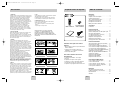 2
2
-
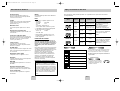 3
3
-
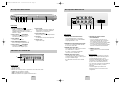 4
4
-
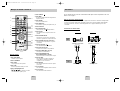 5
5
-
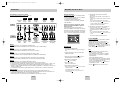 6
6
-
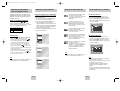 7
7
-
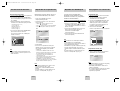 8
8
-
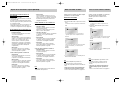 9
9
-
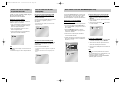 10
10
-
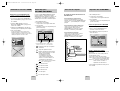 11
11
-
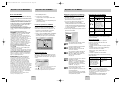 12
12
-
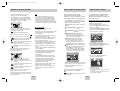 13
13
-
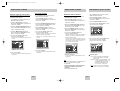 14
14
-
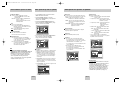 15
15
-
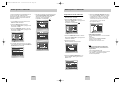 16
16
-
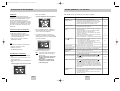 17
17
-
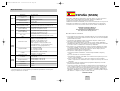 18
18
-
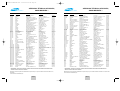 19
19
-
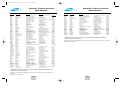 20
20
-
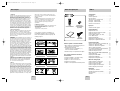 21
21
-
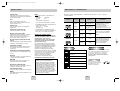 22
22
-
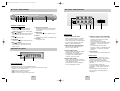 23
23
-
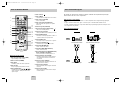 24
24
-
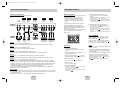 25
25
-
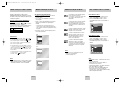 26
26
-
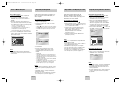 27
27
-
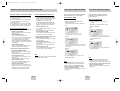 28
28
-
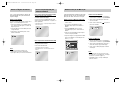 29
29
-
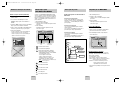 30
30
-
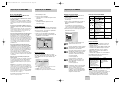 31
31
-
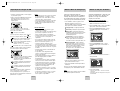 32
32
-
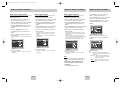 33
33
-
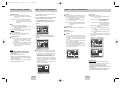 34
34
-
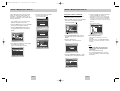 35
35
-
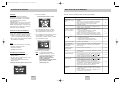 36
36
-
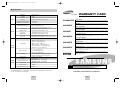 37
37
-
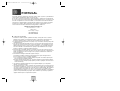 38
38
Samsung DVD-P249M Manual do usuário
- Categoria
- Leitores de DVD
- Tipo
- Manual do usuário
em outras línguas
- español: Samsung DVD-P249M Manual de usuario
Artigos relacionados
-
Samsung DVD-P145 Manual do usuário
-
Samsung DVD-P345 Manual do usuário
-
Samsung DVD-P144 Manual do usuário
-
Samsung DVD-P244 Manual do usuário
-
Samsung DVD-P240M Manual do usuário
-
Samsung DVD-HD950 Manual do usuário
-
Samsung DVD-HD860 Manual do usuário
-
Samsung DVD-P750 Manual do usuário
-
Samsung DVD-R135 Manual do usuário
-
Samsung DVD-R130 Manual do usuário